Tárolók üzembe helyezése és futtatása az Azure Container Instancesben
Az alábbi lépésekkel egyszerűen skálázhatja a felhőbeli Azure AI-szolgáltatási alkalmazásokat az Azure Container Instances használatával. A tárolóba helyezés használatával az alkalmazások fejlesztésére koncentrálhat az infrastruktúra kezelése helyett. A tárolók használatával kapcsolatos további információkért lásd: szolgáltatások és előnyök.
Előfeltételek
A recept bármely Azure AI-szolgáltatástárolóval működik. A recept használata előtt létre kell hozni az Azure AI-szolgáltatási erőforrást. Minden tárolót támogató Azure AI-szolgáltatás rendelkezik egy "Telepítés" című cikktel a szolgáltatás tárolóhoz való telepítéséhez és konfigurálásához. Egyes szolgáltatásokhoz fájlra vagy fájlkészletre van szükség a tároló bemeneteként, fontos, hogy a megoldás használata előtt tisztában legyen a tárolóval, és sikeresen használta azt.
Azure-erőforrás a használt Azure AI-szolgáltatáshoz.
Az Azure AI szolgáltatás erőforrás-végpontjának URL-címe – tekintse át az adott szolgáltatás "Telepítés" szakaszát a tárolóhoz, és keresse meg, hogy hol található a végpont URL-címe az Azure Portalon belül, és hogyan néz ki az URL-cím helyes példája. A pontos formátum szolgáltatásról szolgáltatásra változhat.
Azure AI-szolgáltatás erőforráskulcsa – a kulcsok az Azure-erőforrás Kulcsok lapján találhatók. Csak a két kulcs egyikére van szüksége. A kulcs egy 84 alfanumerikus karakterből álló sztring.
Egyetlen Azure AI-szolgáltatástároló a helyi gazdagépen (a számítógépen). Győződjön meg arról, hogy:
- Húzza le a képet egy
docker pullparanccsal. - Futtassa sikeresen a helyi tárolót az összes szükséges konfigurációs beállítással egy
docker runparanccsal. - Hívja meg a tároló végpontját, és kap egy HTTP 2xx-választ és egy JSON-választ.
- Húzza le a képet egy
A szögletes zárójelben <>lévő összes változót a saját értékeire kell cserélni. Ez a csere tartalmazza a szögletes zárójeleket.
Fontos
A LUIS-tárolóhoz szükség van egy .gz modellfájlra, amely futásidőben lesz behúzva. A tárolónak hozzá kell férnie ehhez a modellfájlhoz egy köteten keresztül, amely a tárolópéldányról van csatlakoztatva. Modellfájl feltöltéséhez kövesse az alábbi lépéseket:
- Azure-fájlmegosztás létrehozása. Jegyezze fel az Azure Storage-fiók nevét, kulcsát és a fájlmegosztás nevét, mert később szüksége lesz rájuk.
- exportálja a LUIS-modellt (csomagolt alkalmazást) a LUIS-portálról.
- Az Azure Portalon lépjen a tárfiók-erőforrás Áttekintés lapjára, és válassza a Fájlmegosztások lehetőséget.
- Válassza ki a legutóbb létrehozott fájlmegosztás nevét, majd a Feltöltés elemet. Ezután töltse fel a csomagolt alkalmazást.
Azure Container Instance-erőforrás létrehozása az Azure Portal használatával
Nyissa meg a Tárolópéldányok létrehozása lapot.
Az Alapismeretek lapon adja meg a következő adatokat:
Beállítás Érték Előfizetés Válassza ki előfizetését. Erőforráscsoport Válassza ki az elérhető erőforráscsoportot, vagy hozzon létre egy újat, például cognitive-services.Tárolónév Adjon meg egy nevet, például cognitive-container-instance. A névnek alsó korlátban kell lennie.Hely Válasszon ki egy régiót az üzembe helyezéshez. Lemezkép típusa Ha a tároló lemezképe olyan tárolóregisztrációs adatbázisban van tárolva, amelyhez nincs szükség hitelesítő adatokra, válassza a Publiclehetőséget. Ha a tárolórendszerkép eléréséhez hitelesítő adatokra van szükség, válassza aPrivatelehetőséget. A tárolólemezképPublicPrivatevagy a ("Nyilvános előzetes verzió") részleteiért tekintse meg a tárolótárakat és a rendszerképeket.Rendszerkép neve Adja meg az Azure AI-szolgáltatások tárolójának helyét. A hely a parancs argumentumaként docker pullhasznált hely. Tekintse meg a rendelkezésre álló képnevek és a hozzájuk tartozó adattár tárolóadattárait és rendszerképeit .
A kép nevének három részből álló teljes minősítéssel kell rendelkeznie. Először a tárolóregisztrációs adatbázist, majd az adattárat, végül a rendszerkép nevét:<container-registry>/<repository>/<image-name>.
Íme egy példa,mcr.microsoft.com/azure-cognitive-services/keyphraseamely az Azure AI-szolgáltatások adattárában található Microsoft Container Registry kulcskifejezés-kinyerési rendszerképét ábrázolja. Egy másik példa acontainerpreview.azurecr.io/microsoft/cognitive-services-speech-to-textBeszéd szöveggé alakítás képe a Container Preview tárolóregisztrációs adatbázis Microsoft-adattárában.Operációs rendszer típusa LinuxMéret Módosítsa a méretet az adott Azure AI-tárolóra vonatkozó javasolt javaslatokra:
2 processzormag
4 GBA Hálózatkezelés lapon adja meg a következő adatokat:
Beállítás Érték Portok Állítsa be a TCP-portot a következőre 5000: . Elérhetővé teszi a tárolót az 5000-s porton.A Speciális lapon adja meg az Azure Container Instance-erőforrás tároló számlázási beállításaihoz szükséges környezeti változókat:
Kulcs Érték ApiKeyAz erőforrás Kulcsok és végpont lapjáról másolva. Ez egy 84 alfanumerikus karakterből álló sztring szóközök és kötőjelek nélkül. xxxxxxxxxxxxxxxxxxxxxxxxxxxxxxxxBillingA végpont URL-címe az erőforrás Kulcsok és végpont lapjáról másolva. EulaacceptVálassza a Véleményezés és létrehozás lehetőséget
Az ellenőrzés sikeres elvégzése után kattintson a Létrehozás gombra a létrehozási folyamat befejezéséhez
Az erőforrás sikeres üzembe helyezése után készen áll
A tárolópéldány használata
Válassza az Áttekintés lehetőséget , és másolja ki az IP-címet. Ez egy numerikus IP-cím lesz, például
55.55.55.55.Nyisson meg egy új böngészőlapot,
http://<IP-address>:5000 (http://55.55.55.55:5000és használja például az IP-címet. Ekkor megjelenik a tároló kezdőlapja, amelyből megtudhatja, hogy a tároló fut.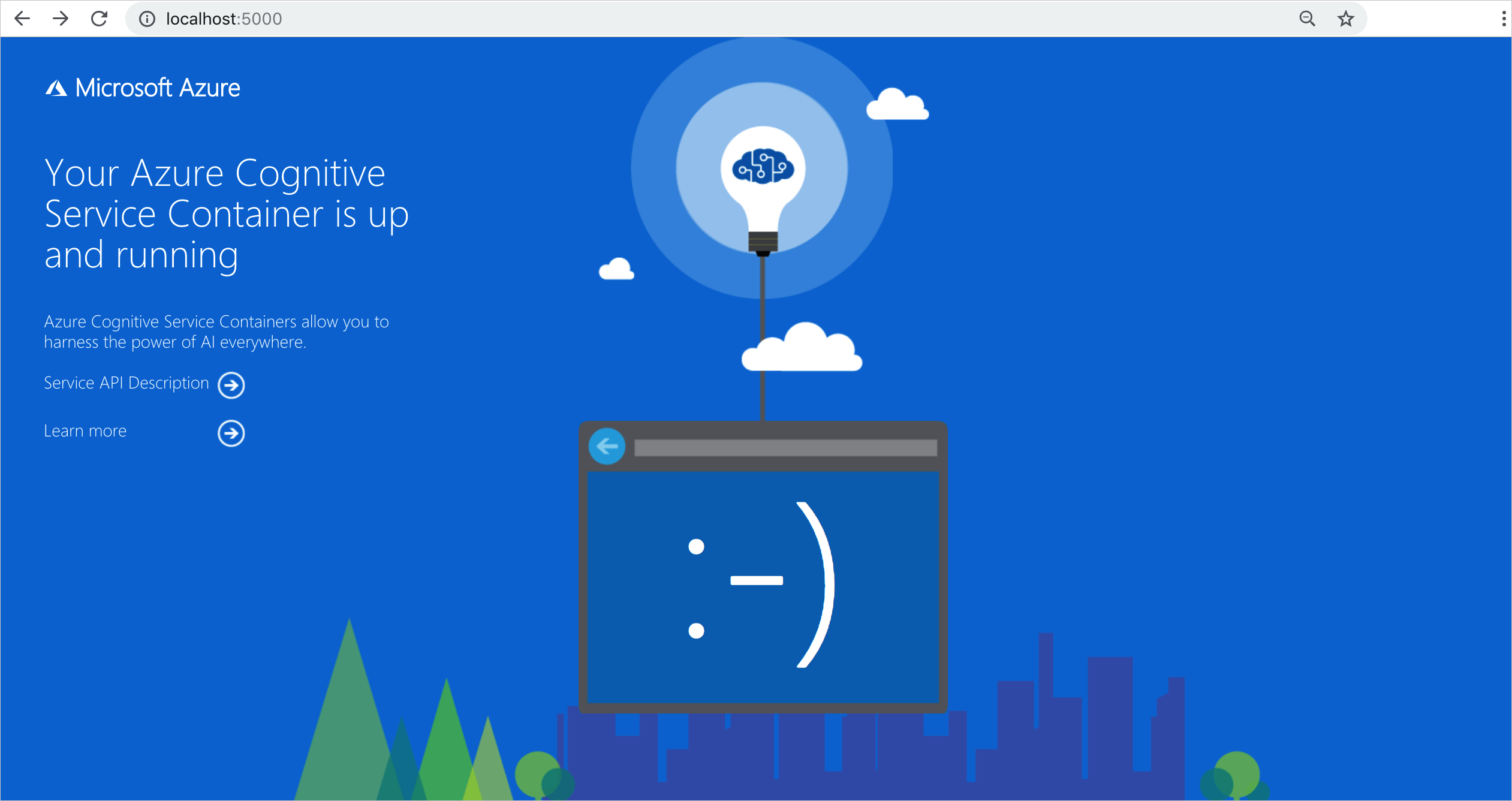
Válassza a Service API-leírást a tároló swagger oldalának megtekintéséhez.
Jelölje ki bármelyik POST API-t, és válassza a Kipróbálás lehetőséget. A paraméterek a bemenettel együtt jelennek meg. Adja meg a paramétereket.
Válassza a Végrehajtás lehetőséget a kérés tárolópéldánynak való elküldéséhez.
Sikeresen létrehozott és használt Azure AI-tárolókat az Azure Container Instanceben.